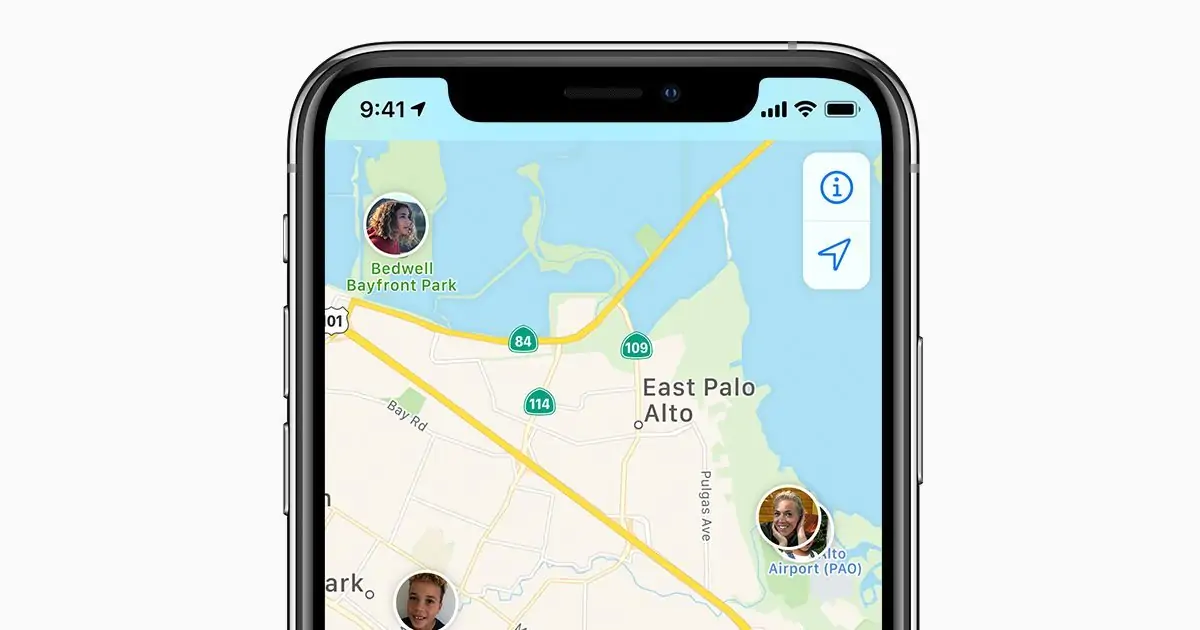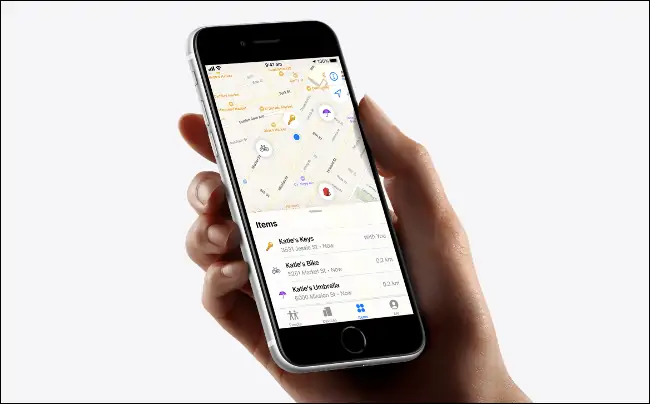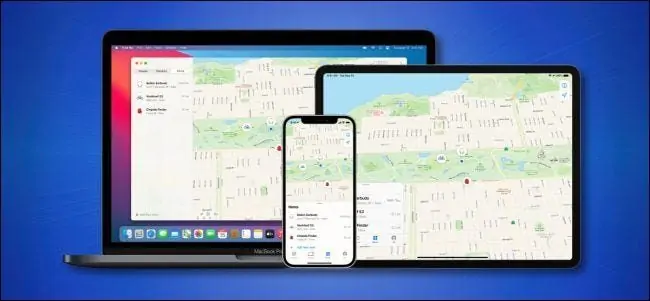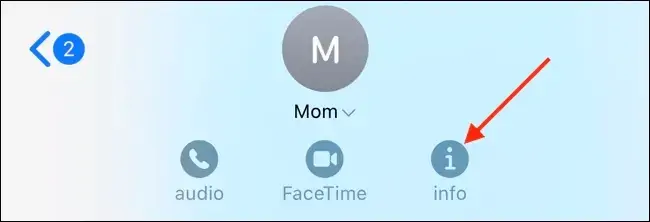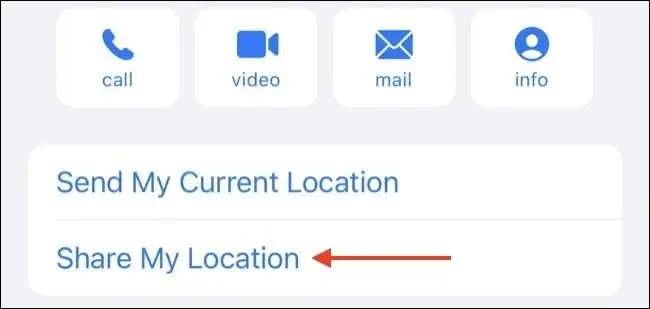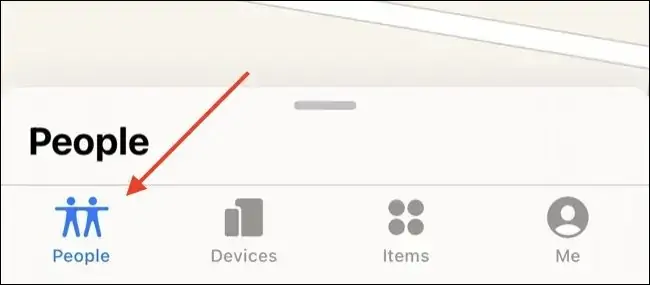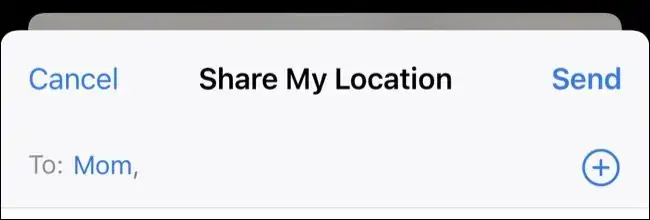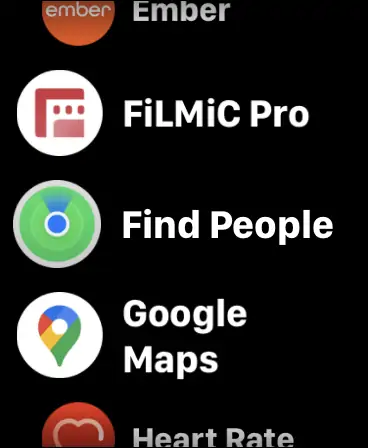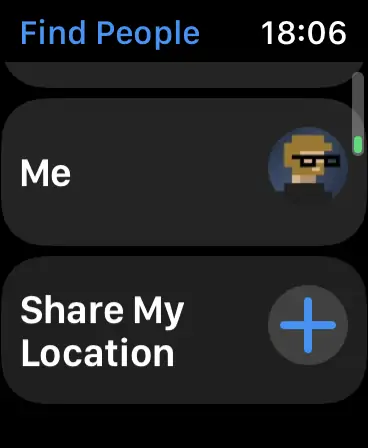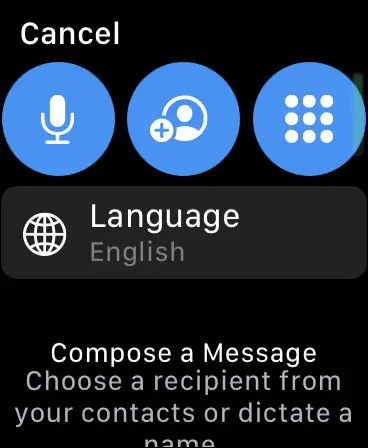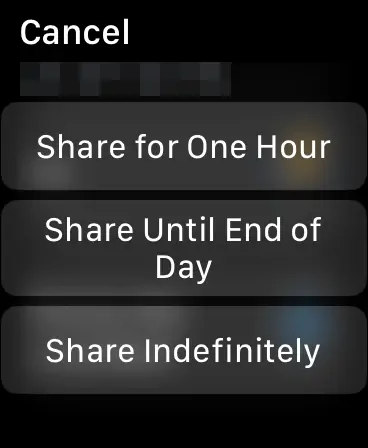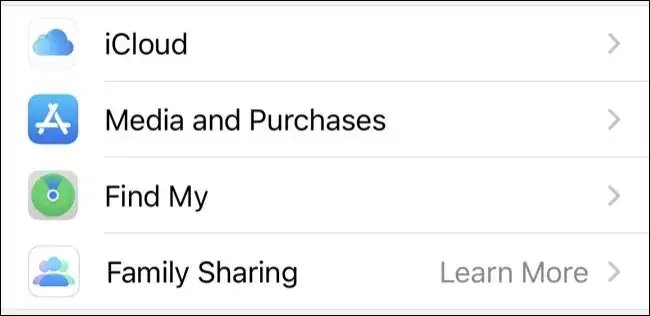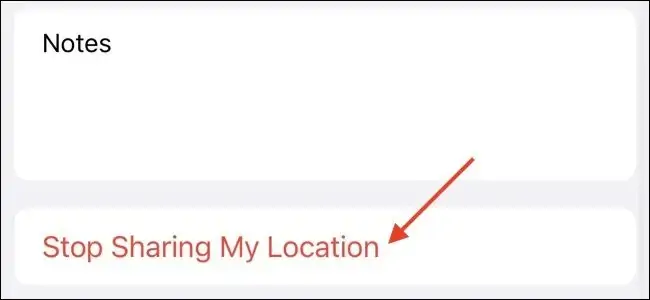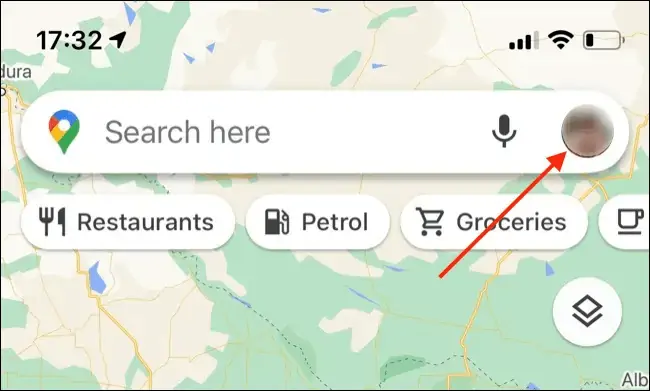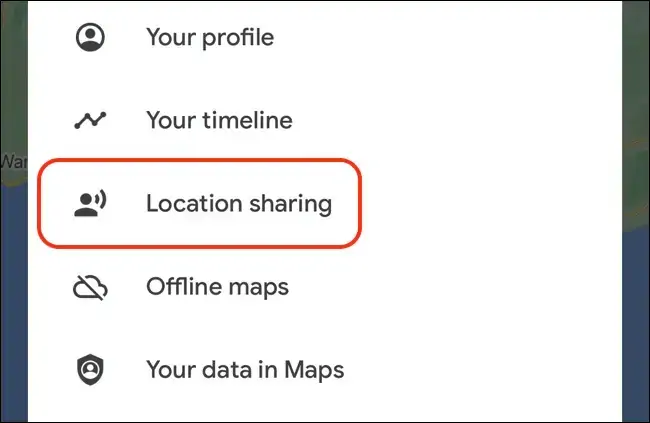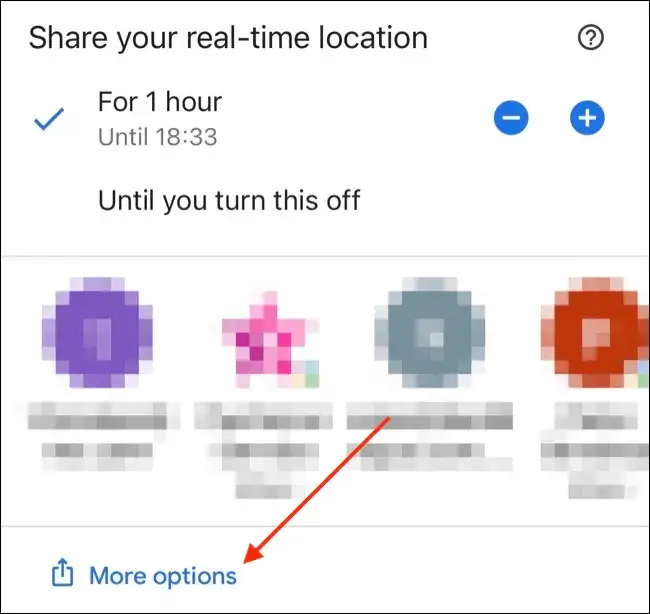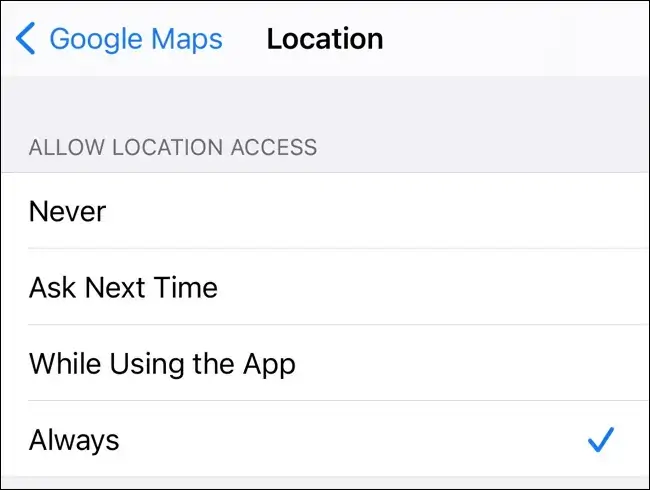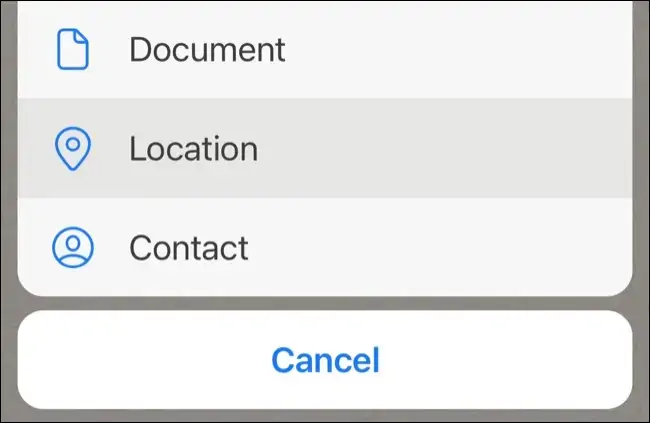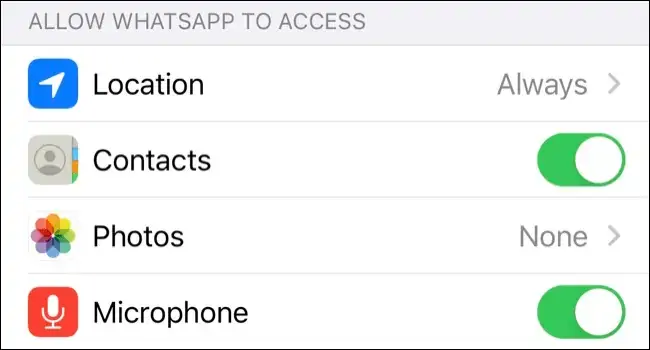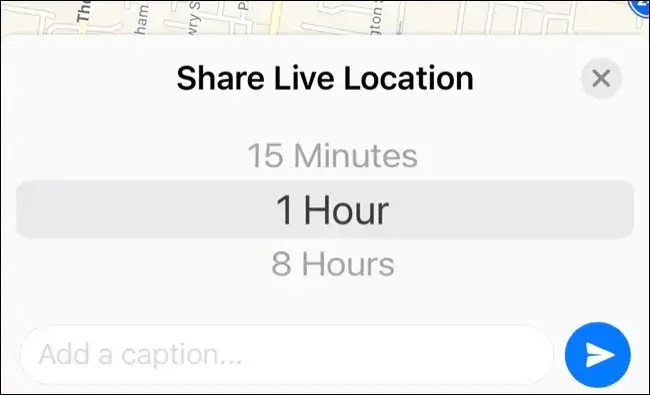اپل امکان اشتراکگذاری موقعیت مکانی با اعضای خانواده و دوستان را به کمک سرویس Find My network فراهم کرده است. اگر شخص موردنظر از محصولات اندرویدی استفاده میکند، برای اشتراکگذاری موقعیت خویش میتوانید از پیامرسان WhatsApp و همینطور اپلیکیشنهای محبوبی مثل Google Maps استفاده کنید. به عبارت دیگر اشتراکگذاری موقعیت جغرافیایی شما با افرادی که از گوشیها و تبلتهای مختلف استفاده میکنند، وجود دارد.
در ادامه چند روش اشتراکگذاری موقعیت مکانی افرادی که آیفون یا اپل واچ دارند را بررسی میکنیم. با ما باشید.
حریم خصوصی و اطلاع دادن موقعیت مکانی
قبل از بررسی روشهای اشتراکگذاری موقعیت مکانی، یادآوری میکنیم که این کار از منظر حریم خصوصی صحیح نیست مگر آنکه به شخص موردنظر اطمینان داشته باشید. اشتراکگذاری موقعیت برای افراد سالخورده یا کسانی که به بیماریهای خاص مبتلا هستند بسیار مفید است چرا که همیشه اعضای خانواده میدانند که شخص در چه مکانی حضور دارد. اما اشتراکگذاری موقعیت با افراد ناشناس یا افرادی که کاملاً مورداعتماد نیستند، ممکن است پیامدهای ناگواری داشته باشد.
وسایل خاصی برای رهگیری موقعیت مکانی در بازار موجود است ولیکن استفاده از آیفون یا دیوایس اندرویدی، معمولاً روش بهتر و دقیقتری است. محدودیتی در فاصله وجود ندارد و تنها چیزی که لازم است، دسترسی به اینترنت و فعال بودن سرویس مکانیابی است. به عبارت دیگر میبایست GPS و لااقل مکانیابی با استفاده از شبکهی مخابراتی تلفن همراه فعال باشد.
زمانی که ارتباط گوشی شما با ماهوارههای GPS متعددی برقرار باشد، خطای مکان تخمینزده شده حتی کمتر از ۱ متر است و این یعنی شخص مقابل مکان دقیق شما را متوجه میشود. در شرایط جوی بد و در مکانهای مسقف، دقت مکانیابی با استفاده از GPS کمتر است و گاهی ممکن است خطای به بیش از ۵ متر برسد.
اگر ستاپ سرویس Find My network اپل را انجام بدهید، موقعیت شما به افرادی که انتخاب کردهاید، اطلاعرسانی میشود و هر ۳۰ ثانیه یک مرتبه موقعیت جدید ارسال میشود.
روشهای اشتراکگذاری موقعیت بین کاربران محصولات اپل
فرض کنید فردی از خانواده یا دوستان شما، از محصولات اپل استفاده میکند و به عبارت دیگر کاربر iPhone است. در این صورت برای اشتراکگذاری موقعیت نیازی به اپلیکیشنهای جانبی و مجاز کردن دسترسی به موقعیت مکانی و مراحل بعدی نیست و با مراجعه به تنظیمات iOS میتوانید سریعاً موقعیت مکانی را اشتراکگذاری کنید.
در صورت اشتراکگذاری موقعیت، موقعیت مکانی شما با Apple ID یا حساب کاربری خاصی اشتراکگذاری میشود و این یعنی شخص مقابل میتواند از طریق اپلیکیشن Find My و همینطور اپلیکیشن Messages اپل که هر دو از اپهای اصلی سیستم عامل iOS محسوب میشوند، موقعیت شما را چک کند. در صورت استفاده از اپلیکیشن Messages، میبایست روی نام مخاطب در بالای صفحهی گفتگو تپ کرده و در صفحهی بعدی روی گزینهی Info یا اطلاعات تپ کنید. به این ترتیب موقعیت فرد روی نقشه نمایش داده میشود.
اشتراکگذاری موقعیت مکانی با آیفون
همانطور که اشاره کردیم برای اشتراکگذاری موقعیت مکانی در آیفون میتوانید از دو اپ Find My و Messages استفاده کنید. در صورت استفاده از پیامرسان Messages، میبایست ابتدا چتی که با مخاطب یا گروهی از مخاطبین آغاز کردهاید را باز کنید و سپس روی نام مخاطب یا گروه در بالای صفحه تپ کنید. در ادامه گزینهی Info را لمس کنید.
در صفحهی بعد روی Share My Location تپ کنید. سپس بازهی زمانی دلخواه را انتخاب کنید. به عنوان مثال میتوانید تا ۱ ساعت، ۱ روز و یا به مدت نامحدود، موقعیت مکانی را اشتراکگذاری کنید.
اما روش بعدی که استفاده از اپ Find My است. اگر این اپ را پیدا نمیکنید، سیستم عامل را ارتقا دهید یا آن را از اپ استور دانلود و بروزرسانی کنید. پس از اجرا کردن این اپ، روی تب People در پایین صفحه تپ کنید.
اکنون گزینهی Share My Location را لمس کنید. نام، شماره تماس یا ایمیل فردی که میخواهید موقعیت مکانی شما را ببیند، وارد کنید. البته دقت کنید که فرد موردنظر میبایست حساب کاربری اپل یا به عبارت دیگر Apple ID داشته باشد.
در نهایت روی Send تپ کنید.
اشتراکگذاری موقعیت جغرافیایی از طریق Apple Watch
اگر از اپل واچ استفاده میکنید هم اشتراکگذاری موقعیت جغرافیایی با دیگران امکانپذیر است و روش کار بسیار ساده است. البته دقت کنید که اپل واچ همواره از آیفون شما برای موقعیتیابی استفاده میکند مگر آنکه آیفون در دسترس نباشد یا مدلی از اپل واچ خریداری کرده باشید که دارای GPS همینطور اینترنت موبایل است. در این دو حالت، موقعیت مکانی ساعت هوشمند اشتراکگذاری میشود. دقت کنید که باتری ساعتهای هوشمند کوچک است و اگر حسگر GPS و همینطور مودم مخابراتی فعال باشد، طبعاً عمر باتری کاهش قابل توجهی پیدا میکند.
اما روش کار: ابتدا اپلیکیشن Find People را در لیست اپها پیدا کرده و اجرا کنید.
سپس روی گزینهی Share My Location در پایین صفحه تپ کنید.
در ادامه برای مشخص کردن فرد موردنظر، میتوانید روی آیکون میکروفون تپ کنید و نام وی را اعلام کنید. روش دیگر این است که روی آیکون مخاطبین تپ کنید و سپس مخاطبی را از لیست انتخاب کنید. روش سوم استفاده از کیبورد برای وارد کردن شماره تلفن فرد موردنظر است.
پس از مشخص کردن فرد موردنظر، مدت زمان اشتراکگذاری موقعیت را انتخاب کنید که گزینههای ۱ ساعت، ۱ روز و نامحدود در لیست موجود است.
اشتراکگذاری موقعیت به کمک Apple Family Link
سرویس Family Sharing اپل برای استفادهی مشترک از سرویسهای آنلاین نظیر سرویس ابری آیکلود، سرویس موسیقی Apple Music و سرویس ویدیویی Apple TV+ طراحی شده و یکی از قابلیتهای جانبی آن، اشتراکگذاری موقعیت است. زمانی که افراد خانواده را در این سرویس تعریف میکنید، امکان روشن کردن اشتراکگذاری موقعیت نیز وجود دارد. کافی است تنظیمات را اجرا کنید و روی نام افراد خانواده در بالای لیست تپ کرده و سپس Find My را انتخاب کرده و گزینهی Share My Location را فعال کنید.
میتوانید روی نام افراد خانواده در پایین صفحه تپ کنید و در مورد اشتراکگذاری موقعیت مکانی تصمیم بگیرید. برای توقف اشتراکگذاری هم میتوانید به همین منو رجوع کنید و قابلیت Share My Location را غیرفعال کنید. علاوه بر این میتوانید اشتراکگذاری موقعیت با هر فرد خانواده را به صورت مجزا فعال و غیرفعال کنید.
نحوه چک کردن لیست افرادی که موقعیت مکانی شما را میبینند
برای پاسخ به این سوال که در حال حاضر موقعیت مکانی شما توسط کدام افراد قابلرویت است، میتوانید از اپ تنظیمات استفاده کنید. ابتدا Settings را اجرا کنید و سپس روی نام خودتان در بالای صفحه تپ کنید. در صفحهی بعدی روی Find My تپ کنید.
اکنون لیست افرادی که موقعیت مکانی خودتان را با ایشان به اشتراک گذاشتهاید در پایین صفحه نمایان میشود. اگر نمیخواهید برخی از افراد از این پس موقعیت مکانی شما را رویت کنند، ابتدا روی نام فرد تپ کرده و سپس گزینهی Stop Sharing My Location را لمس کنید.
چطور موقعیت مکانی آیفون را با کاربران اندروید به اشتراک بگذاریم؟
برای اشتراکگذاری موقعیت با گوشیها و تبلتهایی که سیستم عامل اندروید دارند و همینطور محصولات ویندوزی، میبایست از سرویسهای جانبی نظیر Google Maps یا پیامرسان WhatsApp استفاده کنید. البته اپها و سرویسهای متعدد دیگری برای این مهم موجود است.
اشتراکگذاری موقعیت مکانی از طریق گوگل مپس
اشتراکگذاری موقعیت از طریق سرویس نقشه و مسیریابی گوگل بسیار ساده است و خوشبختانه گوگل اپ گوگل مپس را برای محصولات اپل نیز منتشر کرده است. برای شروع، گوگل مپس را روی آیفون نصب کنید و سپس با استفاده از جیمیل خویش، لاگین کنید. به عبارت دیگر داشتن اکانت گوگل ضروری است.
اکنون گوگل مپس را اجرا کنید و روی آیکون پروفایل کاربری خودتان در گوشهی بالای صفحه تپ کنید.
در منوی ظاهر شده گزینهی Location Sharing و سپس گزینهی Share Location را لمس کنید.
حال مدت زمان اشتراکگذاری موقعیت را مشخص کنید. گزینهی Until you turn this off به معنی اشتراکگذاری موقعیت تا زمانی است که این قابلیت را غیرفعال کنید اما گزینههایی مثل For 1 hour به معنی اشتراکگذاری تا یک ساعت نیز در لیست موجود است.
گام بعدی مشخص کردن فرد است. میتوانید مخاطبینی را از لیست مخاطبین انتخاب کنید. در عین حال میتوانید از گزینهی More Options استفاده کنید و لینکی را از طریق پیامرسانها یا سایر اپها برای شخص موردنظر بفرستید.
در نهایت بررسی کنید که Google Maps به سرویس مکانیابی دسترسی دارد و میتواند موقعیت مکانی را با استفاده از GPS و شبکهی تلفن همراه تخمین بزند. برای این منظور اپ Settings را اجرا کنید و سپس اسکرول کنید تا به گزینهی Google Maps برسید و روی آن تپ کنید.
سپس روی گزینهی زیر عبارت Allow Location Access تپ کنید و به جای حالت Never یا هیچگاه، یکی از گزینههای دیگر را انتخاب کنید. بد نیست گزینهی دسترسی همیشگی یا Always را انتخاب کنید.
در پایان فراموش نکنید که قابلیت نوسازی اپها در پسزمینه یا Background App Refresh فعال باشد و همینطور Mobile Data یا اینترنت سیمکارت فعال باشد تا شخص موردنظر موقعیت شما را دریافت کند.
استفاده از واتساپ برای اشتراکگذاری موقعیت
با استفاده از پیامرسان واتساپ هم میتوانید موقعیت خویش را بین وسایل مختلف اشتراکگذاری کنید. مدت زمان اشتراکگذاری موقعیت توسط واتساپ، از ۱۵ دقیقه الی ۸ ساعت است و فعلاً گزینهای برای اشتراکگذاری همیشگی موقعیت دیده نمیشود که شاید چیز خوبی باشد!
اما روش کار: ابتدا پیامرسان WhatsApp را نصب کرده و اجرا کنید. مراحل ورود به حساب کاربری را انجام بدهید و گفتگویی با مخاطب موردنظر آغاز کنید. البته امکان اشتراکگذاری موقعیت با گروهی از افراد نیز وجود دارد. اکنون روی آیکون + کنار کادر ورود پیام تپ کرده و گزینهی Location را لمس کنید. سپس گزینهی Share Live Location را انتخاب کنید که به معنی اشتراکگذاری موقعیت به صورت زنده است. به عبارت دیگر اگر موقعیت شما تغییر کند، فرد موردنظر متوجه میشود و همواره موقعیت لحظهای شما را روی نقشه میبیند.
اکنون ممکن است پیامرسان واتساپ در خصوص دسترسی به سرویس مکانیابی سوال کند. روی Allow تپ کنید ولیکن اگر پیامی ظاهر نشده، میتوانید در اپ Settings روی WhatsApp تپ کنید و سپس گزینهی Location را انتخاب کرده و حالت Always که به معنی دسترسی همیشگی است را انتخاب کنید. دقت کنید که در تنظیمات مکانیابی نیز گزینهی Precise Location فعال باشد تا واتساپ از حسگر GPS در کنار شبکهی تلفن همراه برای تخمین هر چه دقیقتر موقعیت جغرافیایی استفاده کند.
در پایان یادآوری میکنیم که دسترسی به اینترنت و نیز فعال بودن نوسازی اپها در پسزمینه یا به زبان دیگر Background App Refresh، برای اشتراکگذاری موقعیت لحظهای ضروری است.
در مورد مدت زمان اشتراکگذاری موقعیت سوال میشود. گزینهی ۱۵ دقیقه یا 15 Minutes یا 1 Hour و یا 8 Hours را انتخاب کنید. در صورت نیاز پیامی به عنوان توضیح در کادر Add a caption تایپ کنید و روی دکمهی ارسال پیام تپ کنید.
howtogeekسیارهی آیتی